DCP-T720DW
常见问题解答与故障排除 |
按操作面板上的扫描键时,网络扫描功能无法正常使用。 (对于Windows®)
请根据如下步骤解决问题:
步骤 1: 检查扫描驱动程序是否安装,端口是否配置正确
注: 以下的操作指示来自具有代表性的产品和操作系统,可能会与您的Brother设备和操作系统略有不同。
-
打开 扫描仪属性。
-
打开
 (Brother 实用程序),然后点击下拉菜单并选择您设备的型号名称 (如果还未选择)。
(Brother 实用程序),然后点击下拉菜单并选择您设备的型号名称 (如果还未选择)。 - 点击左侧导航栏中的扫描,然后点击扫描仪和照相机。
-
选择你的扫描仪并点击属性。
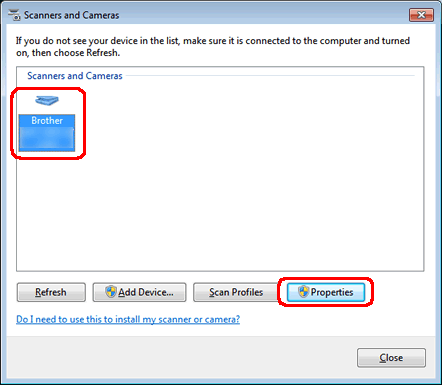
提示: 当出现用户帐户控制对话框,点击允许或是。
-
打开
-
出现网络扫描仪属性对话框。
点击网络设置 选项栏并选择(Specify your machine by address) 通过地址指定您的设备或 (Specify your machine by name)通过节点名称指定您的设备。
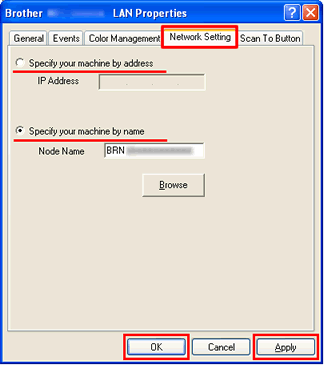 你可以通过打印网络配置报告查看Brother设备的 IP地址 。
你可以通过打印网络配置报告查看Brother设备的 IP地址 。
点击这里查看如何打印网络配置报告。-
如果选择了(Specify your machine by address)通过地址指定您的设备,请在IP 地址文本框中输入设备的IP地址,然后点击应用 > 确定。
-
如果选择了(Specify your machine by name)通过节点名称指定您的设备
-
在节点名称文本框中输入设备的节点名称,或点击浏览选择要使用的Brother设备,然后点击确定。
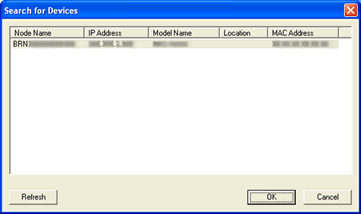
- 点击应用 => 确定。
-
在节点名称文本框中输入设备的节点名称,或点击浏览选择要使用的Brother设备,然后点击确定。
-
如果选择了(Specify your machine by address)通过地址指定您的设备,请在IP 地址文本框中输入设备的IP地址,然后点击应用 > 确定。
-
点击扫描到按钮选项卡,然后在显示名称 (最多 15个字符) 字段中输入您计算机的名称。 设备的液晶显示屏将显示您输入的名称。 默认设置为计算机名称,但你也可自定义名称。
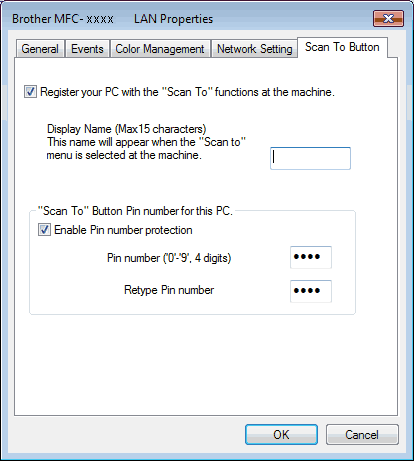
步骤2: 检查你计算机的防火墙设置
如果计算机上的防火墙已开启,它可能拒绝了网络扫描软件所需的必要网络连接。请关闭计算机上的防火墙并再次尝试网络扫描。
临时更改防火墙/安全设置以确保网络连通。
您计算机上的防火墙正阻止必要的网络连接。若您收到防火墙相关的通知,我们推荐您暂时更改计算机上的安全设置以
建立连接。
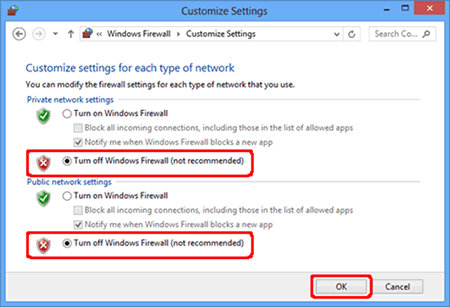
重要
- 禁用防火墙之前,请确保所做的更改与您的网络相匹配。 Brother对禁用防火墙造成的后果不承担任何责任。
- 结束后,请确保再次将防火墙打开。
如果在关闭防火墙后网络功能运行正常,这意味着计算机上的防火墙拒绝了必要的网络连接。这种情况下,Brother 建议你任何时候使用扫描键进行网络扫描时,都要关闭计算机上的防火墙,或者保持防火墙开启并更改防火墙设置。
若防火墙阻碍了网络通信,我们建议在防火墙添加以下内部/外部端口:
- UDP: 54925
- UDP: 137
- UDP: 161
如果在更改防火墙设置之后问题仍然存在,请参阅 "常见问题解答&故障排除"。
内容反馈
请在下方提供您的反馈,帮助我们改进支持服务。
